Es posible que haya usado un openbox o skybox si alguna vez tuvo un servicio de suscripción por satélite un poco antes de que despegara IPTV. Comenzó con cajas abiertas y se trasladó a cajas aéreas y luego se hicieron algunas cajas abiertas nuevamente y, por supuesto, muchos otros tipos de cajas satélite estaban en el mercado.
La buena noticia es que si te quedaste atascado con una caja abierta y el proveedor de satélite con el que estabas terminó su servicio debido a algunos problemas con el sistema de satélite, puedes usar IPTV en openbox v8 siguiendo nuestra sección sobre cómo configurar iptv en tu openbox v8. guía.
El problema que puede enfrentar es que la caja abierta no es conocida por su procesamiento rápido de CPU o su gran cantidad de RAM como es conocida por una caja VU +, por lo que puede tener problemas leves al mirar IPTV. Estos problemas no son tan graves, pero podría serlo si hojea los canales de IPTV demasiado rápido, la caja puede bloquearse y bloquearse, lo que significa que debe reiniciar la caja.

Cómo ver IPTV en Openbox V8S
Lo primero que debe saber es que la IPTV se verá usando una aplicación incorporada dentro de la parte multimedia de la caja abierta y la aplicación se llama WebTV.
Si no tiene una suscripción a iptv actualmente, le recomendamos haciendo click aqui para comprar su suscripción con uno de los principales proveedores de IPTV.
Hay 2 métodos que puede usar para instalar la suscripción de IPTV o deberíamos decir webtv.m3u en la aplicación webTV y necesitará una memoria USB formateada en FAT32 para hacer esto, así que asegúrese de equiparse con una antes de comenzar.
Lo que querrá hacer es asegurarse de tener una suscripción iptv activa de su proveedor de iptv y luego descargar la url m3u que le proporcionan a través de un correo electrónico o solicitarla una vez que la tenga, puede escribir el enlace en la barra de direcciones web y descargará el archivo m3u que simplemente colocará en una memoria USB recién formateada.
Si necesita saber cómo formatear una unidad flash USB a FAT32, puede sigue esta guía.
Habrá 2 métodos que puede seguir de la mejor manera para seguir el primer método y si eso no funciona para usted, cuál la mayoría de las veces funcionará bien, entonces simplemente haga el segundo método, que funcionará bien si el primer método no funciona. para usted.
Cambie el nombre de su archivo M3U a WebTV.m3u
Antes de pasar directamente a los métodos, deberá cambiar el nombre del archivo en la memoria USB que estará en el nombre de cualquier nombre de usuario y extras que su proveedor de IPTV lo haya configurado, así que cambie el archivo para que solo diga Webtv y debería mantener el m3u. parte por sí mismo, por lo que el nombre completo del archivo, si hace clic con el botón derecho en el archivo y elige propiedades, se llamará WebTV.m3u y luego estará listo y será el momento de ensuciarse las manos.
Instalación de IPTV en Openbox V8S (primer método)
Ok, la mayoría de ustedes solo necesitarán hacer este primer método, así que lo dividiremos en pasos para que todo sea agradable y fácil.
- Conecte su memoria USB al openbox v8s que contiene el archivo m3u que descargó y renombró
- Abra el menú con el control remoto y vaya a Multimedia
- Ve a WebTV y presiona ok
- Si ve algún canal que ya esté allí, presione el botón verde para eliminarlo
- Presione el botón amarillo en el control remoto que leerá la memoria USB y los canales ahora aparecerán
Si no consiguió que aparecieran los canales después de hacer lo anterior, es hora de pasar al segundo método de configuración de iptv en openbox v8s.
Ver If You Need A Satellite Dish for Watching IPTV channels.
Instalación de IPTV en Openbox V8S (segundo método)
Ok, asegúrese de que su memoria USB todavía esté conectada a la caja abierta si el primer método falló y siga los pasos a continuación
- Abra el menú con el control remoto y luego vaya a multimedia
- Ahora vaya a WebTV nuevamente y si ve algún canal presione el botón verde para eliminarlo
- Ahora regrese al menú principal y vaya a Herramientas y luego Actualizar por USB
- Ahora cambie el modo de actualización a Misc Files y luego, en la parte inferior, elija Seleccionar y actualizar
- Aparecerá una ventana, elija WebTV.m3u y aparecerá una marca en el lado derecho.
- Ahora presione el botón amarillo para iniciar la actualización una vez que finalice, dirá que la actualización ha finalizado
- Finalmente, simplemente presione salir dos veces y vaya al menú, multimedia y directamente a la aplicación WebTV y verá los canales.
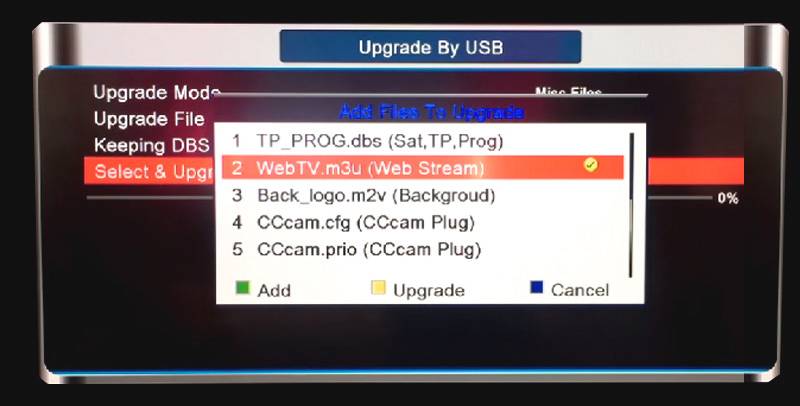
Esperamos que esto te haya ayudado a configurar IPTV en tu openbox v8s, si lo ha hecho, dale una parte para ayudar a otros.
Recomendamos usar una caja de Android o un palo de fuego de Amazon sobre la caja abierta limitada y lenta. Puede seguir nuestra guía. cómo instalar iptv en mi firestick para poner la mejor aplicación de IPTV en su caja de fuego o Android.


